 Parlez fort.
Parlez fort.Parlez visuellement. Recevez des conseils pratiques sur votre communication visuelle
directement dans votre boîte de réception.

Si vous souhaitez apprendre à créer une bannière stratégique pour vos publicités Facebook, votre chaîne YouTube, vos réseaux sociaux et bien plus encore, alors vous êtes au bon endroit.
Nous avons le créateur de bannières en ligne parfait avec tous les modèles de bannières dont vous pourriez avoir besoin.
Aujourd'hui, nous allons vous apprendre comment utiliser le créateur de bannières en ligne de Visme pour créer des designs de bannières personnalisés à partir de l'un de nos nombreux modèles de bannières, en seulement 6 étapes simples.
C’est parti !
Étape #1 : Créez un compte Visme
Étape #2 : Choisissez votre type et votre taille de bannière
Phase #3 : Choisissez un modèle ou partez de zéro
Étape #4 : Personnalisez votre bannière
Étape #5 : Exportez votre design
Phase #6 : Téléchargez ou partagez votre bannière
Lorsqu'il s'agit de créer le design de bannière parfait, vous devez connaître la taille de bannière correcte pour tout ce que vous créez.
Faites défiler vers le bas pour découvrir la dimension de bannière parfaite pour toute occasion ou plateforme de réseaux sociaux, ou cliquez sur l'un des liens ci-dessous pour commencer à créer votre bannière directement dans Visme.
Choisissez la bannière que vous souhaitez créer :
Une Bannière publicitaire display Google

La taille idéale d’une bannière YouTube est de 2 560 x 1 140 pixels.
Les bannières YouTube sont un excellent moyen d’attirer l’attention des gens lorsqu’ils accèdent à votre chaîne. C'est un moyen rapide de leur dire ce qu'ils peuvent attendre de votre chaîne et quelle est votre style.
Allez-y et choisissez parmi des modèles de bannières YouTube, ou continuez à faire défiler pour trouver la taille de bannière parfaite pour vous.

La taille idéale pour une bannière de profil Twitch est de 1 200 x 480 pixels.
Selon Twitch, toutes les images téléchargées qui mesurent plus ou moins 480 pixels seront redimensionnés à 480 pixels de haut.
Les bannières de profil Twitch sont idéales pour donner aux utilisateurs une idée de ce sur quoi vous aimez diffuser. Vous pouvez également indiquer les jours et l’heure de votre diffusion, afin que les utilisateurs sachent dès le départ quand ils peuvent vous regarder.
Partez de zéro ou commencez ici avec un modèle de bannière !

La taille parfaite de l’image d’en-tête et de la bannière Twitter est de 1 500 x 500 pixels.
C'est toujours formidable de captiver vos lecteurs avec une image d'en-tête forte lorsqu'ils trouvent votre compte pour la première fois.
Partez de zéro ou commencez avec un modèle de bannière Twitter ici !
Start from scratch or start with a Twitter banner template !

La bannière de couverture Facebook parfaite sur un ordinateur de bureau mesure 820 x 312 pixels. Sur mobile, la taille optimale est de 640 x 360 pixels.
Les photos de couverture Facebook sont essentielles pour les groupes Facebook, les pages de fans et les pages personnelles afin de permettre aux utilisateurs de savoir en quoi consiste votre groupe ou votre page.
Commencez à partir de l'une de nos superbes bannières publicitaires Facebook ou recommencez à zéro ici !

L’image d’en-tête LinkedIn idéale est de 1 128 x 191 pixels.
Ce n'est jamais une mauvaise idée d'avoir une image d'en-tête ou une bannière LinkedIn. Vous pouvez raconter une histoire aux futurs employeurs via votre bannière LinkedIn, ou vous pouvez montrer aux futurs employés ce que comprend votre entreprise.
Personnalisez un modèle de bannière LinkedIn ou repartez de zéro ici !

La bannière Soundcloud idéale mesure 2480 x 520 pixels.
Créez quelque chose qui se démarquera du reste des créateurs Soundcloud. Faites savoir à vos auditeurs ce que vous leur proposerez via votre bannière Soundcloud. Vous pouvez télécharger votre bannière sous forme de fichier PNG ou JPG.
Créez votre bannière stratégique à partir de zéro ou partez de n'importe quel modèle de bannière sur Visme!

Il existe deux options de tailles différentes pour les bannières Etsy : une grande bannière et une mini bannière. La grande bannière Etsy de 3 360 x 840 pixels est idéale pour afficher vos produits.
La mini bannière Etsy, qui mesure 1 200 x 300 pixels, est idéale pour rester concentrée sur le logo et les fiches produits de votre marque.
Si vous souhaitez créer une bannière Etsy dès maintenant, commencez à partir de l'un de nos modèles ou créez votre propre bannière personnalisée à partir de zéro.

La taille idéale de la bannière d’un événement Facebook est de 1 200 x 628 pixels.
Chaque événement Facebook a besoin d’un design de bannière époustouflant pour afficher de quoi il s’agit. Présentez les détails de la date à laquelle l’événement aura lieu et d’autres informations importantes dans votre bannière.
Utilisez notre créateur de bannières en ligne pour créer votre bannière d'événement Facebook !
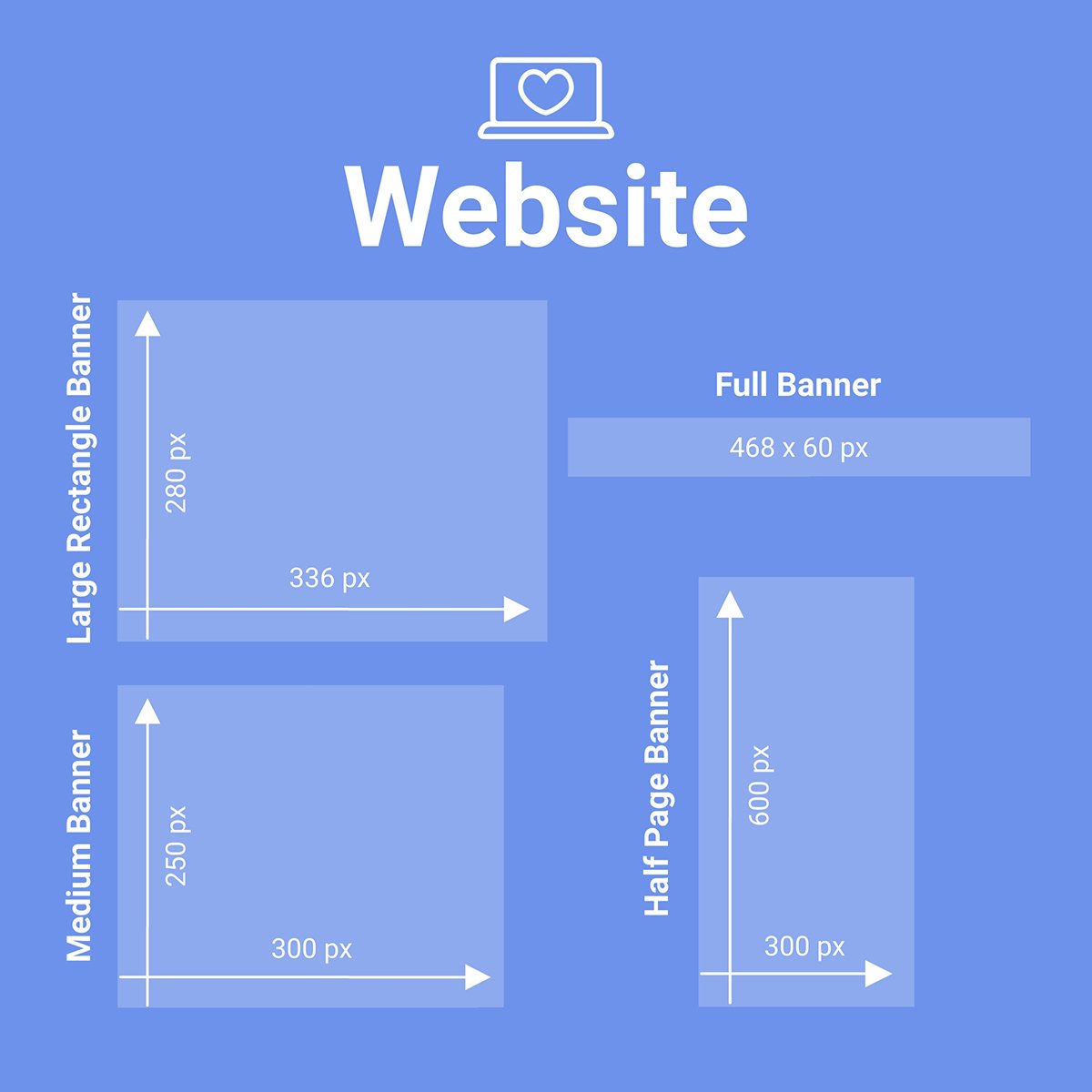
Il existe de nombreuses options différentes que vous pouvez choisir pour la taille de la bannière de votre site web, mais les tailles courantes sont :
Ce ne sont là que quelques-unes des nombreuses tailles de bannières de sites web parmi lesquelles vous pouvez choisir. Pour une variété complète, consultez tous nos modèles de bannières ici.

Si vous souhaitez créer la bannière de groupe Facebook idéale, la taille que vous devez utiliser est de 1640 x 856 pixels. En faisant cela, vous réduirez le risque de recadrage indésirable et vous n’aurez pas d’images floues.
Nous proposons de nombreux modèles de bannières parmi lesquels vous pouvez choisir. Choisissez simplement celui qui vous plaît, personnalisez-le et le tour est joué ! Commencer ici.

La taille idéale d'une bannière Patreon est de 1600 x 400 pixels.
Patreon est un endroit où les abonnés peuvent venir obtenir du contenu exclusif de leurs créateurs préférés. Présentez votre contenu avec une superbe bannière Patreon.
Avec notre outil de design graphique en ligne, vous pouvez créer votre bannière Patreon à partir de zéro ou choisir un modèle, et tout cela est réalisé en quelques minutes.

La taille idéale d’une bannière Tumblr est de 3 000 x 1 055 pixels.
Avoir une bannière Tumblr accrocheuse est une évidence. Si vous avez un compte Tumblr, vous avez besoin d'une bannière originale.
Vous pouvez facilement créer votre bannière Tumblr dans Visme. Vous pouvez créer votre propre design ou personnaliser l'un de nos modèles de bannière.

Une taille de bannière WordPress standard et idéale est de 1 200 x 628 pixels.
Cette taille est une taille de bannière standard et devrait fonctionner avec la plupart des thèmes WordPress.
Allez-y et créez votre bannière WordPress ici ! Vous créez votre bannière à partir de zéro ou partez d'un modèle de design de bannière.

La taille idéale de la bannière Google Form est de 1 600 x 400 pixels.
Cela peut sembler une taille étrange, et je ne serai pas en désaccord avec vous sur ce point. Si vous n'utilisez pas cette taille exacte de bannière, Google Form vous obligera à recadrer votre design et vous risquez de perdre des parties précieuses de votre bannière.
Utilisez l'un de nos modèles de bannière et créez votre bannière maintenant !

La taille parfaite d’une bannière Squarespace est de 1 500 x 2 500 pixels.
Si vous souhaitez créer une bannière pour votre Squarespace sans tracas, commencez avec un modèle de notre créateur de bannière en ligne !

La taille idéale d’une bannière Shopify est de 4 472 x 4 472 pixels.
C'est une taille très étrange pour une bannière web, mais bon, tu dois t’adapter aux dimensions et aux recommandations de la plateforme. Vous pouvez commencer à créer votre bannière Shopify dès maintenant en utilisant notre outil de design graphique en ligne et créer votre première bannière gratuite dès aujourd'hui !

La taille de bannière idéale pour Eventbrite est de 2 160 x 1 080 pixels.
Si vous envisagez d'ajouter une image à votre bannière, assurez-vous simplement qu'elle ne dépasse pas 10 Mo. Si vous recherchez un créateur de bannière pour créer votre bannière Eventbrite, Visme est là pour vous.
Commencez dès maintenant à partir de l’un de nos modèles !

Vous pouvez choisir plusieurs tailles différentes pour créer des publicités ou des publications Instagram. Les voici :
Il existe de nombreuses options de taille de bannière Instagram parmi lesquelles vous pouvez choisir lors de la création d'un nouveau design. Si vous souhaitez créer un superbe design de bannière sans effort, essayez l'un de nos modèles Instagram !

L'en-tête de bannière Mailchimp idéal mesure 1 200 x 842 pixels.
Cette taille est parfaite pour n’importe quelle bannière Mailchimp et sera visible sur tous types d’écrans. Si vous souhaitez essayer la création de bannières pour la première fois, essayez l'un de nos modèles de bannière et personnalisez-le !

La taille idéale pour une couverture Spotify est de 300 x 300 pixels. C’est facile à créer puisqu’il s’agit d’un simple carré.
Nous proposons de nombreux modèles de bannières à partir desquels vous pouvez commencer. Choisissez simplement votre design de bannière créative préféré et personnalisez-le à votre guise.

Si vous souhaitez créer une bannière Google Classroom, la taille que vous devez utiliser est de 600 x 200 pixels.
Nous disposons de l'outil de design idéal pour créer une bannière personnalisée pour Google Classroom. Partez de zéro ou utilisez l’un de nos modèles pour commencer le design de votre bannière !

Si vous envisagez de créer une bannière Wix, les dimensions que vous devez utiliser sont de 940 x 726 pixels.
Il est toujours important d'avoir un site web époustouflant, alors utilisez l'un de nos modèles de bannières pour alimenter votre site web !

La taille idéale de la bannière Bandcamp est de 975 x 180 pixels.
Afin de créer une bannière personnalisée, vous avez besoin d'un outil de design de niveau supérieur comme Visme. Utilisez l'un de nos modèles de bannière pour commencer votre design et créer votre propre bannière !

Lors de la création d'une annonce graphique Google, vous avez le choix entre de nombreuses options de taille, mais voici les plus courantes :
Nous disposons de la plateforme en ligne idéale pour vous permettre de créer des bannières publicitaires display Google, de partir d'un modèle de bannière standard ou de créer le vôtre à partir de zéro !

Il existe 3 tailles de bannière Subreddit différentes parmi lesquelles vous pouvez choisir : petite, moyenne et grande.
Si vous souhaitez créer une bannière de haute qualité pour votre Subreddit, vous pouvez créer une bannière personnalisée dans Visme. Essayez-le gratuitement et utilisez l'un de nos modèles ou créez le vôtre à partir de zéro !
Vous êtes donc prêt à créer votre première bannière. Toutes nos félicitations ! Vous êtes à l’endroit idéal pour passer à l’action.
La première étape pour créer une superbe bannière est de créer un compte Visme.
Vous pouvez créer un compte Visme gratuit en vous inscrivant simplement avec votre adresse e-mail, Google ou Facebook.

Le processus d’inscription est extrêmement simple et direct. Tapez simplement votre e-mail et créez un mot de passe, confirmez votre compte et vous êtes prêt à commencer à créer vos bannières.
Maintenant que vous êtes inscrit ou connecté, il est temps de sélectionner le type de bannière dont vous avez besoin. Comme vous l’avez peut-être vu ci-dessus, nous avons répertorié toutes les tailles de bannières possibles dont on pourrait avoir besoin.
Vous pouvez faire défiler notre collection de modèles de bannières et trouver la taille de bannière que vous recherchez pour votre public cible, ou vous pouvez utiliser des mots-clés pour trouver la taille de bannière dont vous avez besoin.

Par exemple, vous pouvez créer une bannière Instagram, une bannière Twitter, une couverture Facebook et d'autres mots-clés jusqu'à ce que vous trouviez ce que vous recherchez.
Vous pouvez également filtrer les bannières statiques et les bannières animées afin de créer la bannière la plus efficace pour votre marque.
Si vous connaissez déjà la taille de la bannière que vous souhaitez créer, vous pouvez simplement cliquer sur « Créer un nouveau », puis « Personnaliser », puis saisir les dimensions de la taille de votre bannière pour voir tous nos modèles ou repartir de zéro.
Une fois que vous avez déterminé le type et la taille de la bannière dont vous avez besoin, il est temps pour vous de choisir parmi une multitude de modèles de bannière ou de commencer avec une toile vierge.
Pendant que vous parcourez nos modèles, gardez à l’esprit que tout est personnalisable !

Lorsque vous trouvez une bannière statique ou animée que vous aimez et que vous souhaitez commencer à la modifier, survolez simplement le modèle et vous verrez un bouton indiquant « Modifier ».
Cliquez sur « Modifier » pour que le modèle soit ouvert dans votre éditeur. Et maintenant, il est temps de passer à la partie la plus amusante de toutes : le montage !
Vient maintenant la partie la plus importante de l’ensemble du processus de design. Ne vous inquiétez pas, il est très facile de créer des designs époustouflants lorsque vous utilisez un créateur de bannières en ligne facile à utiliser comme Visme.

Même les débutants peuvent créer de superbes bannières qui se démarqueront. Les bannières que vous créez donneront l’impression que vous êtes un professionnel de Photoshop ou Adobe, sans passer des heures, des jours et des mois à apprendre à utiliser l’outil.
Maintenant que nous sommes dans l’éditeur, vous pouvez faire une infinité de choses. Laissez-moi vous donner un tutoriel rapide sur la façon dont vous pouvez modifier votre nouvelle bannière.
Une fois que vous avez choisi votre modèle, vous pouvez modifier tout ce que vous voulez, y compris le texte, en cliquant sur la zone de texte.
Une fois que vous avez cliqué sur la zone de texte, cliquez sur « Modifier ».
Vous verrez alors une petite barre d'outils qui vous permet de modifier la taille du texte, la police de caractères, la couleur, vous pouvez mettre votre texte en gras, en italique ou souligner le texte et bien plus encore.

Vous pouvez également télécharger vos propres polices pour garantir que votre image de marque reste pertinente.
Si vous souhaitez ajouter plus de zones de texte, cliquez simplement sur « En-tête et texte » et ajoutez le type de zone de texte que vous souhaitez n'importe où à votre design.
Cliquez et faites glisser le texte pour le placer où vous le souhaitez, ou supprimez entièrement le texte en appuyant sur la touche retour arrière de votre clavier.
Vous pouvez maintenant ajouter ou modifier n'importe quelle image de votre bannière. SI vous souhaitez ajouter vos propres images, c’est génial !
Cliquez simplement sur « Photos » dans la barre latérale, puis sur « Télécharger » pour télécharger toutes les images de votre choix depuis votre bureau sur votre compte Visme. Il ne vous reste plus qu'à les glisser et à les déposer sur votre design, là où vous le souhaitez.
Si vous n’avez aucune photo à télécharger, n’ayez crainte. Nous avons des millions de photos parmi lesquelles vous pouvez choisir pour atteindre vos objectifs.

Cliquez simplement sur la barre de recherche, saisissez le mot-clé de votre choix et faites défiler des milliers d'images que vous pourriez utiliser pour votre bannière.
Vous pouvez également ajouter des vidéos à votre design si vous souhaitez avoir une bannière animée. Pour ce faire, cliquez simplement sur « Médias » dans la barre d'outils de gauche et sélectionnez parmi les vidéos d'archives ou téléchargez les vôtres !
Peut-être que le modèle que vous avez choisi n’a pas la couleur prédéfinie que vous aimez. Eh bien, ne vous inquiétez pas ! Nos designers professionnels ont créé des préréglages de couleurs parmi lesquels vous pouvez choisir afin que votre design corresponde à votre image de marque.
Cliquez simplement sur « Couleurs du thème » dans la barre d'outils de gauche, puis cliquez sur l'un des schémas de couleurs que vous aimez, et Visme modifiera automatiquement le design pour avoir ces couleurs.

Cliquez entre les couleurs et choisissez celle qui vous semble la plus belle !
Vous pouvez également ajouter les couleurs de votre marque à Visme afin de toujours avoir des designs cohérents lorsque vous travaillez.
Selon le type de bannière que vous créez, vous souhaiterez peut-être animer vos éléments de design pour qu’il soit plus accrocheur.
Vous pouvez le faire en cliquant sur « Graphiques », puis en faisant défiler jusqu'à « Graphiques animés ».
Cliquez sur le graphique animé qui répond le mieux à vos besoins, comme des icônes, des illustrations, des personnages, des gestes, des effets spéciaux, des formes ou des avatars.
Cliquez ensuite sur l'icône que vous souhaitez pour l'ajouter à votre design. Vous pouvez ensuite personnaliser la couleur, la taille, les répétitions, la vitesse et bien plus encore !
Pour alimenter votre bannière, vous avez besoin de superbes icônes. Et heureusement pour vous, nous en avons beaucoup !
Pour ajouter des icônes, cliquez simplement sur « Graphiques » dans la barre d'outils de gauche et vous verrez une liste organisée de différents types d'icônes.
Cliquez sur la liste d'icônes qui correspond à vos besoins et examinez toutes les icônes jusqu'à ce que vous trouviez celle qui vous convient le mieux.
Une fois que vous avez trouvé l’icône parfaite, cliquez dessus pour l’ajouter à votre design, puis personnalisez-en l’apparence, la couleur et la taille, et placez-la à sa place sur votre bannière.
Une fois que vous êtes amoureux du design final de votre bannière, il est temps d’exporter votre travail.
Pour ce faire, cliquez sur télécharger dans le coin supérieur droit de votre écran et vous serez dirigé vers cette page.

Choisissez le format de fichier dans lequel vous souhaitez exporter le design de votre bannière, tel que JPG, PNG, PDF, HTML5, vidéo ou GIF.
Une fois que vous savez dans quel format de fichier vous souhaitez télécharger votre travail, cliquez sur « Télécharger » et il sera téléchargé directement sur votre ordinateur, prêt à être utilisé.
Félicitations, vous venez de terminer votre premier design de bannière Visme!
Il est maintenant temps pour vous de montrer votre travail au monde. Téléchargez votre travail là où vous le souhaitez et regardez vos utilisateurs être impressionnés par votre design.
Laissez-moi vous dire que c'est un sentiment très satisfaisant de créer un design de bannière très professionnel en quelques minutes et sans vous souciez des compétences design.
S'inscrire. C'est gratuit.
Créez des bannières stratégiques avec Visme !
À présent, vous devriez vous sentir équipé pour créer la bannière la plus épique pour toute occasion !
Vous avez appris toutes les tailles de bannière appropriées, comment créer une bannière à partir de zéro, comment modifier un modèle de bannière et vous l'approprier. À ce stade, vous êtes fondamentalement un designer professionnel, ou du moins… si vous utilisez Visme, vous l'êtes.
Si vous souhaitez créer des bannières et que vous souhaitez un outil de design graphique en ligne facile à utiliser pour faire le travail, vous pouvez créer un compte Visme gratuit dès aujourd'hui.
Nous espérons que vous avez trouvé ce guide utile. Maintenant, créez des bannières à couper le souffle.
Ci-dessous, nous avons répondu à certaines des questions les plus courantes liées au design de bannières.
Créer une bannière dans Word n'est pas une tâche facile. C'est pourquoi nous vous recommandons d'utiliser un outil en ligne comme Visme pour créer vos bannières. Nous avons toutes les tailles de bannières dont vous pourriez avoir besoin et des centaines de modèles parmi lesquels choisir. Personnalisez-les facilement dans notre éditeur glisser-déposer, puis téléchargez-le sur votre ordinateur !
La meilleure application pour créer des bannières est Visme. Notre outil de design graphique en ligne ne ressemble à aucun autre. Vous pouvez créer des bannières en ligne en quelques minutes seulement, en personnalisant tout ce que vous voulez en un seul clic.
Nous avons des centaines d'icônes, des thèmes de couleurs, des millions de photos, vous pouvez télécharger vos propres polices et personnaliser tout ce que vous voulez dans nos modèles de bannières. Ensuite, téléchargez votre bannière sur votre ordinateur et vous êtes prêt à la télécharger.
Il n’existe pas de taille de bannière web parfaite et universelle. Il existe plusieurs tailles, mais voici quelques tailles de bannières web courantes.
Si vous souhaitez créer de superbes bannières publicitaires, vous devez utiliser Visme.
Visme est un éditeur de design graphique en ligne par glisser-déposer avec des centaines de modèles de bannières publicitaires parmi lesquels vous pouvez choisir
Personnalisez n'importe quel modèle de bannière en fonction de vos besoins, du texte aux icônes, en passant par les couleurs, jusqu'à ce que la bannière soit tout simplement parfaite. Ensuite, exportez-la au format PNG, JPG ou GIF et votre bannière publicitaire est prête en quelques minutes seulement !
Il existe plusieurs dimensions de bannières publicitaires très performantes que vous souhaiterez peut-être essayer. Parce qu’il n’existe pas une taille de bannière publicitaire parfaite, nous allons énumérer 4 des tailles de bannières publicitaires les plus populaires.
Oui, vous pouvez créer des bannières avec Visme, parmi les innombrables autres choses que vous pouvez faire avec cet outil de design graphique en ligne. Si vous souhaitez créer une bannière dans Visme, ajoutez simplement les dimensions de votre bannière, choisissez un modèle, personnalisez-le, téléchargez votre travail et publiez votre contenu !
Développez votre identité visuelle et votre image de marque, que vous soyez un graphiste expérimenté ou bien un débutant.
Testez Visme gratuitement